كيفية مشاركة تطبيق من iPhone إلى الكمبيوتر المحمول
مقدمة
قد يبدو مشاركة تطبيق من جهاز iPhone الخاص بك إلى الكمبيوتر المحمول مهمة شاقة في البداية، ولكن مع الأدوات والخطوات المناسبة، تصبح مهمة سهلة. سيوجهك هذا الدليل من خلال طرق متنوعة مثل استخدام AirDrop وiTunes وأدوات السحابة مثل iCloud. سواء كنت تبحث عن نقل تطبيق للنسخ الاحتياطي، أو التثبيت، أو لتوفير مساحة على هاتفك، نحن هنا لمساعدتك. هذه الطرق سهلة المتابعة وتضمن أن عملية مشاركة التطبيق الخاص بك سريعة وآمنة وفعالة.
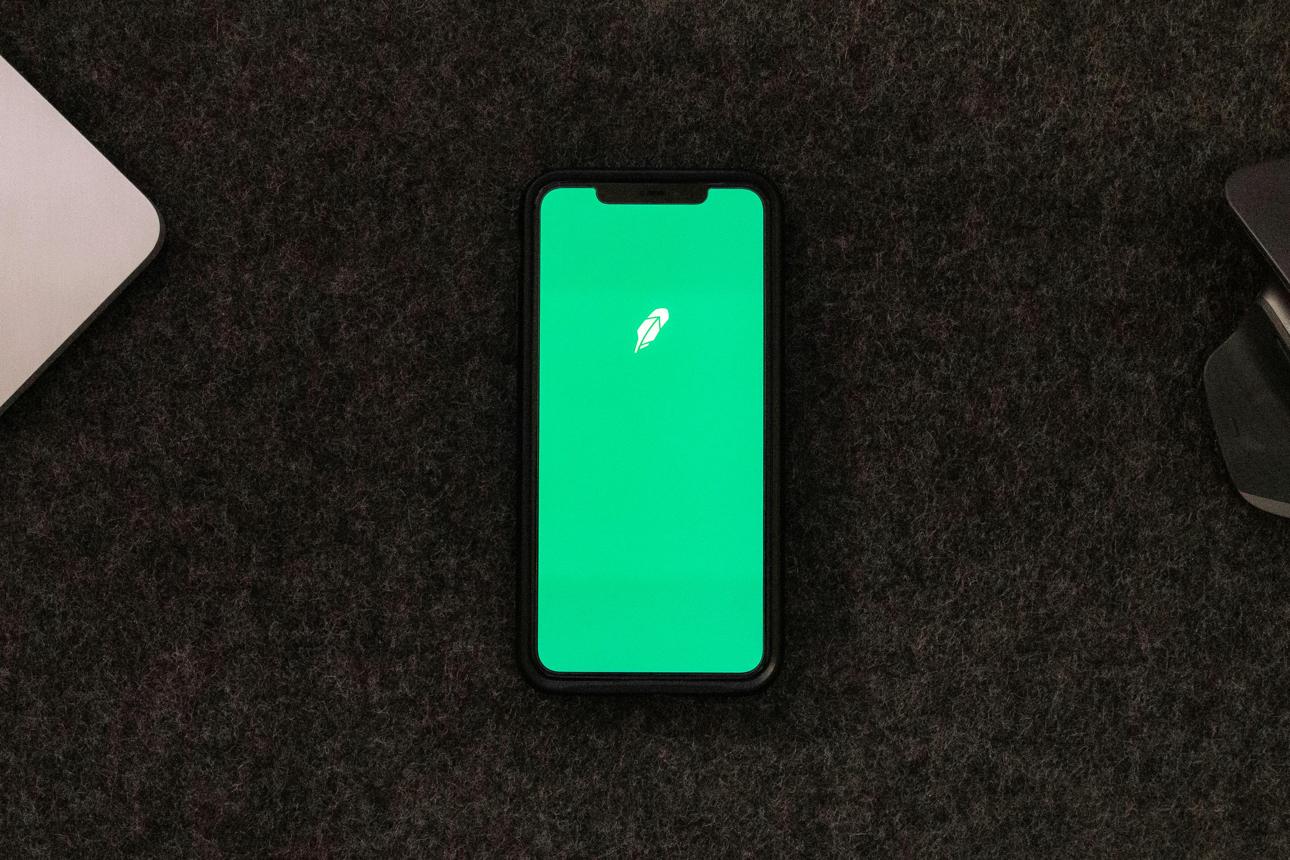
تحضير الأجهزة للنقل
قبل البدء في نقل التطبيقات من iPhone إلى الكمبيوتر المحمول، من الضروري تحضير أجهزتك. التأكد من جاهزية كل من iPhone والكمبيوتر المحمول سيجعل العملية أكثر سلاسة ويمنع أي انقطاعات.
- التحقق من التحديثات: تأكد من أن كل من iPhone والكمبيوتر المحمول يعملان بأحدث البرامج وتحديثات نظام التشغيل. هذا يمكن أن يمنع مشاكل التوافق أثناء عملية النقل.
- اتصال Wi-Fi: تأكد من أن كلا الجهازين متصلان بشبكة Wi-Fi مستقرة. اتصال موثوق أمر حيوي لعمليات النقل السريعة والخالية من الأخطاء.
- التحقق من البطارية: تأكد من أن كلا الجهازين يحتويان على بطارية كافية. فكر في شحنها لتجنب الانطفاءات في منتصف عملية النقل.
- مساحة التخزين: تحقق من توفر مساحة تخزين كافية على الكمبيوتر المحمول لاستيعاب التطبيق الذي تقوم بنقله. أحيانًا تكون التطبيقات كبيرة وتستهلك مساحة كبيرة.
مع تجهيز أجهزتك والاستعداد، يمكنك الانتقال إلى اختيار الطريقة المثلى لنقل تطبيقاتك.
استخدام AirDrop لمشاركة التطبيقات
يعد AirDrop واحدًا من أسهل وأسرع الطرق لنقل التطبيقات من iPhone إلى الكمبيوتر المحمول، بشرط أن يدعم كلا الجهازين هذه الخاصية.
- تمكين AirDrop على iPhone والكمبيوتر المحمول: اسحب لأعلى من أسفل شاشة iPhone للوصول إلى مركز التحكم، ثم اضغط على AirDrop واختر “جهات الاتصال فقط” أو “الجميع”. على جهاز Mac، افتح “Finder” وانقر على “AirDrop” من الشريط الجانبي. اضبطه للسماح إما “جهات الاتصال فقط” أو “الجميع”، بناءً على تفضيلاتك وإعدادات الأمان.
- اختيار التطبيق: بينما لا يمكنك نقل ملف التطبيق التنفيذية مباشرة، يمكنك مشاركة بيانات التطبيق أو الملفات ذات الصلة. اذهب إلى التطبيق، اختر الملف أو البيانات التي تريد مشاركتها، واضغط على زر “مشاركة”.
- الإرسال عبر AirDrop: اختر جهاز Mac من قائمة الأجهزة المتاحة. تأكد من أن جهاز Mac قابل للاكتشاف بواسطة AirDrop.
- قبول النقل على الكمبيوتر المحمول: ستظهر إشعار على جهاز Mac. انقر على “قبول” لاستلام الملف.
يعتبر استخدام AirDrop فعالا خاصة عندما تكون ضمن نطاق الجهاز المستهدف وتحتاج إلى حل نقل سريع.
نقل التطبيقات عبر iTunes
طريقة موثوقة أخرى لنقل التطبيقات هي عبر iTunes، والذي يتضمن مزامنة iPhone الخاص بك مع الكمبيوتر المحمول.
- توصيل iPhone بالكمبيوتر المحمول: استخدم كابل USB لتوصيل iPhone بجهاز الكمبيوتر المحمول. افتح iTunes إذا لم يفتح تلقائيًا.
- تحديد الجهاز: انقر على أيقونة الجهاز في iTunes. سيؤدي هذا إلى إحضار صفحة ملخص تعرض تفاصيل جهاز iPhone الخاص بك.
- مزامنة التطبيقات: انتقل إلى علامة التبويب “التطبيقات” في الشريط الجانبي. هنا سترى قائمة بجميع التطبيقات المثبتة. اختر التطبيقات التي تريد نقلها عن طريق وضع علامات بجانبها.
- التطبيق والمزامنة: انقر “تطبيق” ثم “مزامنة”. سيقوم iTunes بنقل التطبيقات المختارة وبياناتها إلى الكمبيوتر المحمول الخاص بك.
يوفر استخدام iTunes طريقة موثوقة لنسخ احتياطي لتطبيقاتك، خاصة إذا كان لديك أنواع متنوعة من البيانات المرتبطة بها.
نقل التطبيقات عبر الحلول السحابية
بالنسبة لأولئك الذين يفضلون الطرق اللاسلكية أو يحتاجون إلى الوصول إلى التطبيقات من أجهزة متعددة، فإن الحلول السحابية فعالة جدًا.
استخدام iCloud
يسمح لك iCloud بتخزين بيانات التطبيقات واستعادتها على أجهزة مختلفة بسهولة.
- تمكين النسخ الاحتياطي على iCloud: على iPhone، انتقل إلى “الإعدادات” > [اسمك] > “iCloud” > “النسخ الاحتياطي إلى iCloud” وقم بتشغيله.
- النسخ الاحتياطي الآن: اضغط “نسخ احتياطي الآن” لنسخ بيانات التطبيق احتياطيًا على الفور.
- الوصول على الكمبيوتر المحمول: على الكمبيوتر المحمول، سجل الدخول إلى iCloud.com باستخدام نفس معرف Apple، وانتقل إلى بيانات التطبيق المحددة التي تحتاجها.
Google Drive & Dropbox
توفر هذه المنصات دعمًا عبر الأنظمة، مما يسمح لك بنقل البيانات من iPhone إلى الكمبيوتر المحمول بسهولة.
- تثبيت التطبيق: حمل Google Drive أو Dropbox على كل من iPhone والكمبيوتر المحمول.
- رفع الملفات: افتح التطبيق على iPhone وقم برفع بيانات التطبيق الضرورية أو الملفات ذات الصلة.
- تنزيلها على الكمبيوتر المحمول: سجل الدخول إلى نفس الحساب على الكمبيوتر المحمول وقم بتنزيل الملفات.
يسهل استخدام الحلول السحابية عمليات النقل بشكل كبير ويضمن أن بياناتك قابلة للوصول من أي مكان.
استخدام برامج الطرف الثالث
في بعض الأحيان، يمكن أن توفر البرامج المخصصة ميزات وفوائد إضافية لنقل التطبيقات من iPhone إلى الكمبيوتر المحمول.
AnyTrans
يوفر AnyTrans لنظام iOS حلًا شاملاً لإدارة ونقل البيانات.
- تحميل AnyTrans: ثبت AnyTrans على كل من iPhone والكمبيوتر المحمول.
- توصيل الأجهزة: قم بتوصيل iPhone بالكمبيوتر المحمول باستخدام كابل USB وقم بتشغيل AnyTrans.
- نقل التطبيقات: اختر علامة التبويب “إدارة التطبيقات”، اختر التطبيقات التي تريد نقلها، واتبع التعليمات على الشاشة.
iMazing
على غرار AnyTrans، يوفر iMazing أدوات قوية لنقل التطبيقات والبيانات.
- تحميل وتثبيت iMazing: ثبت البرنامج على كلا الجهازين.
- التوصيل عبر USB أو Wi-Fi: قم بتوصيل iPhone بالكمبيوتر المحمول.
- اختيار والنقل: اختر التطبيقات/البيانات التي تريد نقلها، وابدأ عملية النقل.
تعتبر هذه الأدوات من برامج الطرف الثالث ممتازة لمهام إدارة البيانات الأكثر شمولاً بما يتجاوز عمليات النقل البسيطة.

استكشاف المشكلات الشائعة وإصلاحها
حتى مع أفضل التحضيرات، يمكن أن تنشأ مشاكل. فيما يلي بعض المشاكل الشائعة وحلولها:
- فشل الاتصال: تأكد من أن كلا الجهازين على نفس شبكة Wi-Fi وأن إعدادات AirDrop تم تكوينها بشكل صحيح.
- مشاكل التخزين: قم بتحرير مساحة على الكمبيوتر المحمول إذا فشل النقل بسبب نقص المساحة.
- تحديثات البرامج: تأكد من أن كلا الجهازين لديهما أحدث تحديثات نظام التشغيل.

مقارنة بين الطرق المختلفة
لكل طريقة نقاط قوة وهي مناسبة لاحتياجات مختلفة.
- AirDrop: الأفضل للنقل السريع والقريب.
- iTunes: مثالي للنسخ الاحتياطية والنقل الشامل.
- خدمات السحابة: مثالية للتنوع والوصول عن بُعد.
- أدوات الطرف الثالث: رائعة لإدارة البيانات الكبيرة.
قم بتقييم احتياجاتك المحددة لتحديد الطريقة الأفضل لك.
الخاتمة
يمكن أن يكون نقل التطبيقات من iPhone إلى الكمبيوتر المحمول بسيطًا عند استخدام الطرق الصحيحة. توفر AirDrop وiTunes والحلول السحابية وأدوات الطرف الثالث فوائد فريدة. بتحضير أجهزتك واختيار الطريقة الأنسب، يمكنك ضمان عملية نقل سلسة وفعالة.
الأسئلة الشائعة
كيف يمكنني ضمان أمان بياناتي أثناء الانتقالات؟
استخدم دائمًا الاتصالات المشفرة والبرامج الموثوقة لنقل البيانات. قم بتحديث برنامجك بانتظام لحمايته من الثغرات.
هل هناك حدود لحجم التطبيقات التي يمكنني نقلها؟
بعض الطرق مثل iCloud وGoogle Drive لديها حدود للتخزين بناءً على خطتك. تحقق من هذه الحدود لتجنب الانقطاعات.
ماذا يجب أن أفعل إذا فشل النقل؟
تحقق من اتصالاتك، تأكد من وجود مساحة تخزين كافية، وتأكد من تحديث جميع الأجهزة. إذا استمرت المشكلة، فكر في استخدام طريقة نقل بديلة.
